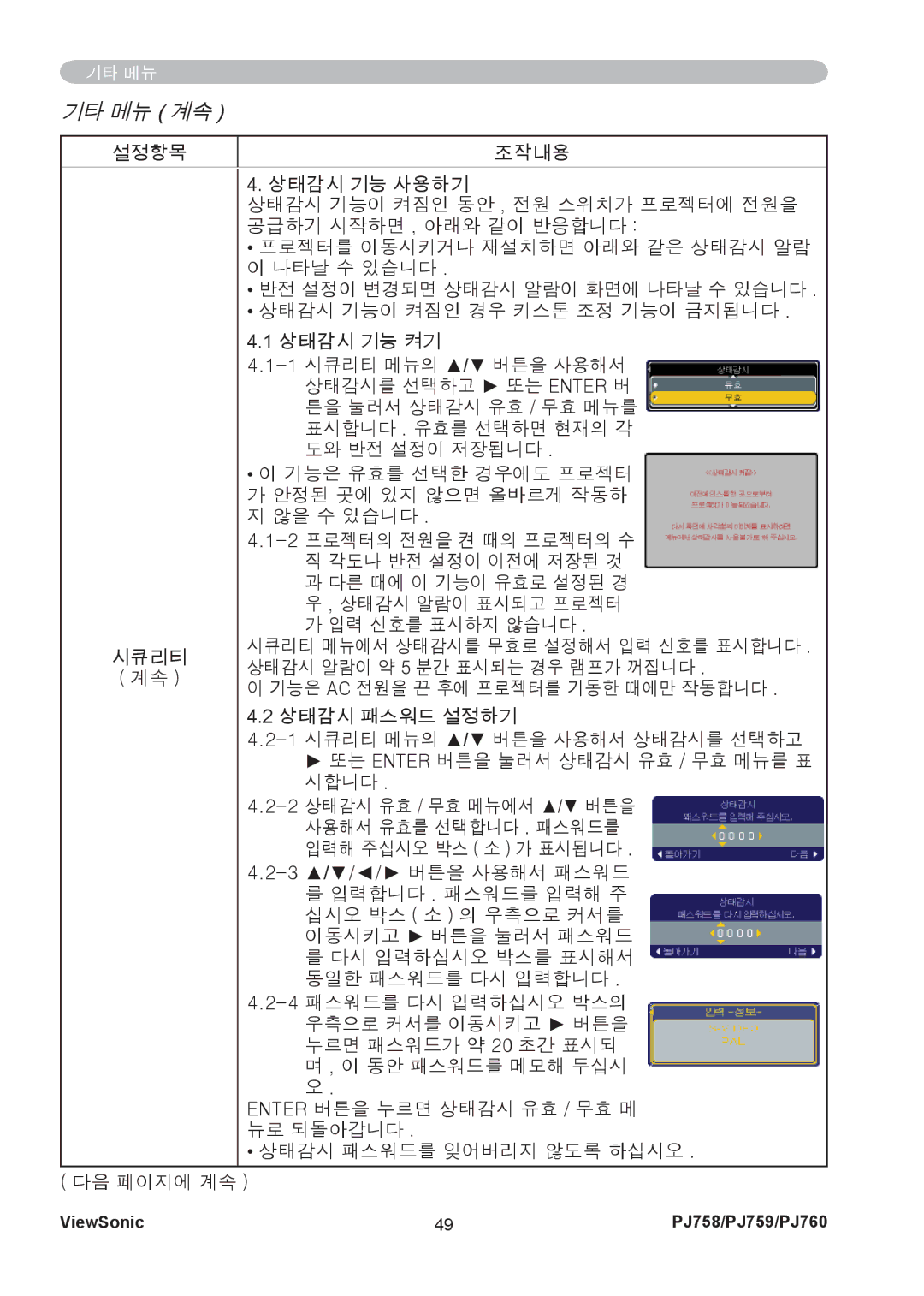기타 메뉴
기타 메뉴 ( 계속 )
설정항목 | 조작내용 | |
|
| |
| 4. 상태감시 기능 사용하기 | |
| 상태감시 기능이 켜짐인 동안 , 전원 스위치가 프로젝터에 전원을 | |
| 공급하기 시작하면 , 아래와 같이 반응합니다 : | |
| • 프로젝터를 이동시키거나 재설치하면 아래와 같은 상태감시 알람 | |
| 이 나타날 수 있습니다 . | |
| • 반전 설정이 변경되면 상태감시 알람이 화면에 나타날 수 있습니다 . | |
| • 상태감시 기능이 켜짐인 경우 키스톤 조정 기능이 금지됩니다 . | |
| 4.1 상태감시 기능 켜기 | |
| ||
| 상태감시를 선택하고 ► 또는 ENTER 버 | |
| 튼을 눌러서 상태감시 유효 / 무효 메뉴를 | |
| 표시합니다 . 유효를 선택하면 현재의 각 | |
| 도와 반전 설정이 저장됩니다 . | |
| • 이 기능은 유효를 선택한 경우에도 프로젝터 | |
| 가 안정된 곳에 있지 않으면 올바르게 작동하 | |
| 지 않을 수 있습니다 . | |
| ||
| 직 각도나 반전 설정이 이전에 저장된 것 | |
| 과 다른 때에 이 기능이 유효로 설정된 경 | |
| 우 , 상태감시 알람이 표시되고 프로젝터 | |
| 가 입력 신호를 표시하지 않습니다 . | |
시큐리티 | 시큐리티 메뉴에서 상태감시를 무효로 설정해서 입력 신호를 표시합니다 . | |
상태감시 알람이 약 5 분간 표시되는 경우 램프가 꺼집니다 . | ||
( 계속 ) | ||
이 기능은 AC 전원을 끈 후에 프로젝터를 기동한 때에만 작동합니다 . | ||
| ||
| 4.2 상태감시 패스워드 설정하기 | |
| ||
| ► 또는 ENTER 버튼을 눌러서 상태감시 유효 / 무효 메뉴를 표 | |
| 시합니다 . | |
| ||
| 사용해서 유효를 선택합니다 . 패스워드를 | |
| 입력해 주십시오 박스 ( 소 ) 가 표시됩니다 . | |
| ||
| 를 입력합니다 . 패스워드를 입력해 주 | |
| 십시오 박스 ( 소 ) 의 우측으로 커서를 | |
| 이동시키고 ► 버튼을 눌러서 패스워드 | |
| 를 다시 입력하십시오 박스를 표시해서 | |
| 동일한 패스워드를 다시 입력합니다 . | |
| ||
| 우측으로 커서를 이동시키고 ► 버튼을 | |
| 누르면 패스워드가 약 20 초간 표시되 | |
| 며 , 이 동안 패스워드를 메모해 두십시 | |
| 오 . | |
| ENTER 버튼을 누르면 상태감시 유효 / 무효 메 | |
| 뉴로 되돌아갑니다 . | |
| • 상태감시 패스워드를 잊어버리지 않도록 하십시오 . |
( 다음 페이지에 계속 )
ViewSonic | 49 | PJ758/PJ759/PJ760 |